Windows операциялык тутуму, демейки шартта, компьютериңизде орнотулган программаларды колдонуп, алдыңызда турган файлдын кайсы түрүн гана түшүнүү үчүн файл кеңейтүүлөрүн жашырат. Эгерде файлдын түрү аныкталбаса жана тутум сизден файлды ачышы керек болгон программаны тандап алууну суранса, анда Windows кеңейтилген шаймандарын колдонуп файл кеңейтүүсүн билип алсаңыз болот.
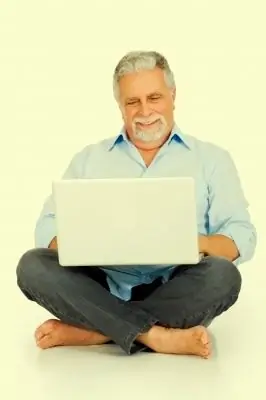
Нускамалар
1 кадам
Файл кеңейтүүсү - файл аталышынын аягындагы мезгилден кийин үч белгиден турган файл түрүнүн алфавиттик белгиси. Мисалы, файл аталышынын аягындагы “.exe” кеңейтүүсү бул үчүнчү жактын программаларынын жардамысыз ишке киргизиле турган файл экендигин, ал эми “.mp3” кеңейтүүсү бар файлда музыкалык композиция жана атайын медиа плеерлердин жардамы менен гана ачылат …
2-кадам
Бирок кеңейтүүсү жашырылган, бирок аларды ачуу үчүн эч нерсе ачылбай турган файлдар жөнүндө эмне айтууга болот? Биринчи кезекте, мындай файлдын кеңейтилишин билип алышыңыз керек, андан кийин ушул типтеги файлды ача турган программаны тандаңыз.
3-кадам
Ошентип, файл кеңейтүүсүн билүү үчүн, каалаган Windows Explorer терезесин ачыңыз. Мисалы, "Менин компьютерим" терезеси. Менюдан "Куралдар", андан кийин "Папка Жолдору" тандаңыз. Ачылган терезеде "Көрүү" кошумча барагына өтүп, "Катталган файл түрлөрү үчүн кеңейтүүлөрдү жашыруу" пунктун алып салыңыз. ОК баскычын чыкылдатыңыз. Эми ар бир файлдын аталышынын аягында анын кеңейтүүсү көрүнөт! Ушул эле жол менен кеңейтүүнү жашырсаңыз болот.






